“Il nome della directory non è valido.” viene visualizzato un errore quando si tenta di accedere a file o cartelle da unità USB, scheda SD, unità esterna o interna, unità CD/DVD utilizzando un percorso o un nome di file/cartella errato.
Inoltre, questo problema può verificarsi anche su OneDrive o sull’unità di rete. In effetti, a volte, questo errore appare anche quando si tenta di aprire CMD.exe.
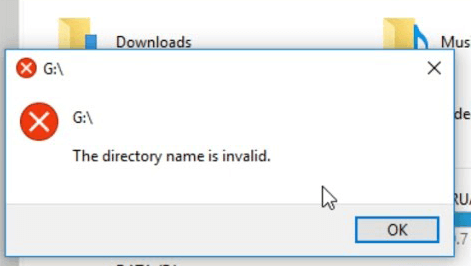
Sembra che questo errore possa verificarsi sempre e ovunque e possa essere causato da vari motivi. Ecco alcune delle cause più comuni:
- Digitando un nome di file/cartella errato o non valido nel programma “Esegui“.
- Driver obsoleti.
- File system difettoso o danneggiato.
- Settori danneggiati sul disco e così via.
Libera USB Guidare Recupero Attrezzo.
Recupera i dati da unità USB, pendrive, SSD, HDD e altri dispositivi su Windows. Prova ora!
Come risolvere “Il nome della directory è non valido” Errore?
Correzioni di risoluzione dei problemi di base
Iniziamo a risolvere questo errore “il nome della directory non è valido” con le correzioni di base per la risoluzione dei problemi:
# 1: Scollegare e ricollegare l’USB
Il primo metodo che puoi provare a risolvere questo problema è ricollegare l’unità USB. Nella maggior parte dei casi, è stato riscontrato che i problemi del disco rigido esterno vengono risolti semplicemente scollegando e ricollegando l’unità al PC.
Quindi, tutto ciò che devi fare è scollegare l’unità flash USB dal computer e quindi collegarla dopo un po’ di tempo.
Una volta fatto, controlla se il problema è stato risolto o meno. In caso contrario, passa al metodo successivo.
#2: Usa una porta USB diversa
Il motivo principale alla base del verificarsi di “Errore USB, il nome della directory non è valido” è la porta USB danneggiata o danneggiata che stai tentando di collegare alla tua USB.
Se la tua porta USB è danneggiata a causa di uno qualsiasi dei motivi come attacco di malware, umidità, polvere, ecc., è possibile riscontrare “Il dispositivo USB non è riconosciuto“, il malfunzionamento del dispositivo USB, incluso il nome della directory non è un errore valido.
Tuttavia, per risolvere un problema di questo tipo, è necessario collegare il dispositivo USB a un’altra porta USB del sistema.
# 3: Controlla il nome del percorso / file o cartella
Come ho già accennato in precedenza, a volte l’inserimento di un percorso errato/errato, del nome di un file o di una cartella può spesso causare l’errore ” il nome della directory è non valido USB“. Quindi, devi controllarli due volte prima di fare qualsiasi passo.
Se l’errore non viene risolto con le soluzioni di base, vai avanti e prova gli altri modi efficaci per correggere questo errore:
#1: Eseguire il comando CHKDSK
Come tutti sappiamo, CHKDSK è l’utilità integrata di Windows che ha capacità sufficienti per verificare l’integrità dei dischi rigidi o gli errori del file system e correggerli in modo efficace.
Quindi, tutto ciò che devi fare è collegare la tua scheda USB/SD a un PC ed eseguire chkdsk sul tuo PC Windows. In questo modo risolverai il problema di danneggiamento dell’unità e ti aiuterà ad accedere ai dati memorizzati al suo interno.
Ecco i semplici passaggi per eseguire chkdsk:
Passaggio 1: Innanzitutto, premi contemporaneamente i tasti Win + R per aprire una finestra Esegui.
Passaggio 2: in una casella di ricerca, digita cmd >> premi Invio.
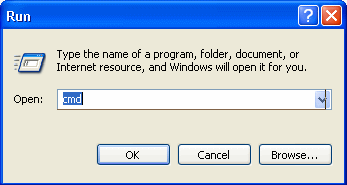
Passaggio 3: quindi, copia e incolla la riga di comando: chkdsk e: /r /f. (Qui, sostituisci la “e” con la tua lettera di unità)
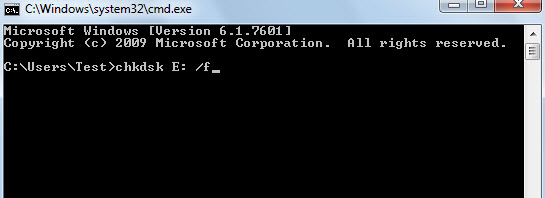
Passaggio 4: Successivamente, premi Invio per avviare il processo
Passaggio 5: ora CHKDSK eseguirà una scansione completa del disco rigido per eventuali danni e lo risolverà.
Passaggio 6: dopo aver corretto il danneggiamento dell’unità, verificare se è possibile accedere ai dati USB senza errori.
Leggi anche: Correggi l’errore “Dispositivo USB Over lo stato corrente rilevato”
#2: Aggiorna il driver del disco
A volte, i driver corrotti o obsoleti possono causare il nome della directory è non valido o altri problemi relativi al disco rigido. In tal caso, l’aggiornamento di driver obsoleti o l’installazione di driver corretti può aiutarti a risolvere questo errore come menzionato qui.
Pertanto, anche qui è necessario fare la stessa cosa seguendo i passaggi seguenti:
- Sul desktop, è necessario premere insieme i tasti “Win + R”.
- Successivamente, digita devmgmt.msc >> premi “Invio” per avviare un gestore dispositivi.
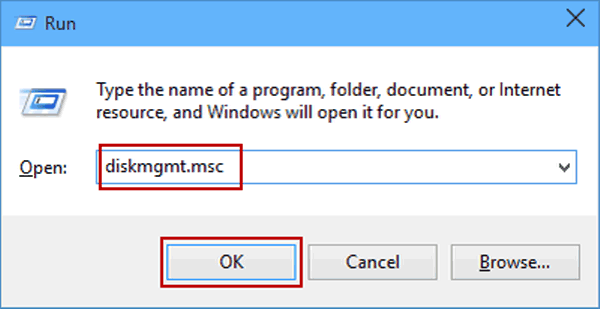
- Quindi, espandere “Unità disco“.
- Fai un tocco destro su un’unità USB, una scheda SD o un disco rigido esterno >> tocca “Aggiorna il software del driver“.
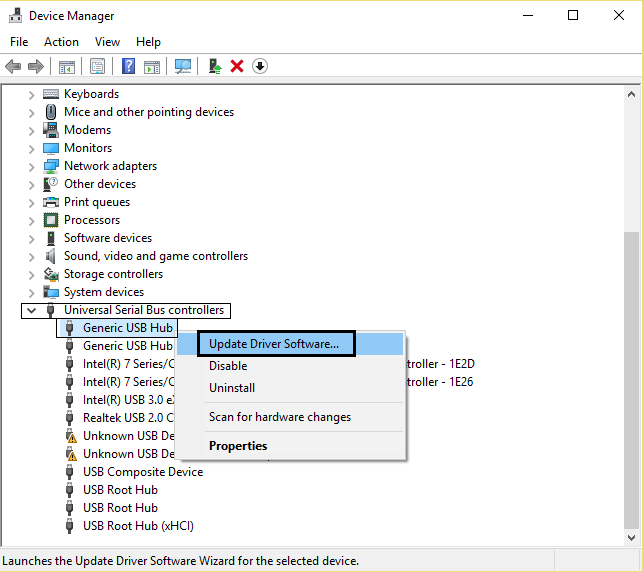
Dopo aver terminato questi passaggi, ora puoi tentare di accedere nuovamente al disco.
# 3: Correggere il nome della directory è non valida unità USB eseguendo Controlla Disco Utility
Un altro modo efficace che dovresti provare è eseguire l’utilità di controllo degli errori di Windows. Questo strumento eseguirà una scansione approfondita dell’unità USB alla ricerca di errori e li riparerà.
Segui il metodo passo dopo passo per eseguire il controllo degli errori sul tuo computer Windows:
Passaggio 1: all’inizio, è necessario premere i tasti Windows + E per aprire Esplora file >> toccare Questo PC.
Passaggio 2: nel secondo passaggio, seleziona l’unità danneggiata o difettosa, toccala con il tasto destro e scegli Proprietà
Passaggio 3: Successivamente, vai a una scheda Strumenti >> fai clic su Verifica.
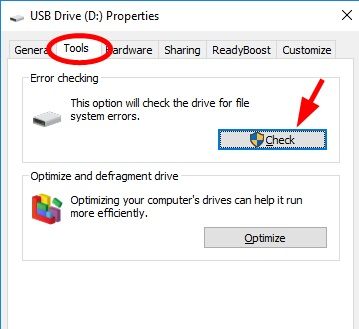
Passaggio 4: tocca un’opzione Scansiona Drive.

Una volta completati i passaggi precedenti, è sufficiente riavviare il PC e utilizzare il disco rigido senza alcun problema.
#4: Disinstallare il driver del controller USB
La maggior parte delle volte, accade che a causa del driver del controller USB corrotto è possibile ricevere numerosi problemi relativi all’USB come USB nessun errore del supporto, unità USB non accessibile e molti altri, incluso il nome della directory è non valida unità USB.
In una situazione del genere, la disinstallazione di un driver del controller USB può aiutarti a gestire questo errore. Ecco come puoi farlo:
- Prima di tutto, vai in Gestione dispositivi >> apri i controller Universal Serial Bus
- Scegliere i controller Universal Serial Bus corrotti
- Fare clic con il tasto destro su di esso >> fare clic sull’opzione Disinstalla dispositivo.
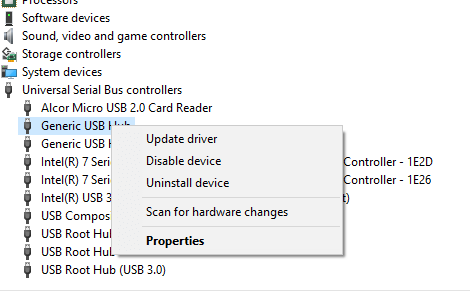
- Al termine di questo processo, riavviare il PC e verificare se il problema è stato risolto.
#5: Crea la partizione con uno spazio non allocato
Anche dopo aver provato le tecniche di cui sopra, se ancora, se il nome della directory è un problema di unità USB non valido, prendi in considerazione la creazione di una semplice partizione attraverso lo spazio non allocato.
Molti utenti hanno trovato questo metodo utile nei loro casi, ma dovresti provarlo anche tu. Per questo, è necessario seguire i seguenti semplici passaggi:
- Basta andare in Gestione disco >> trovare un dispositivo che sembra avere uno spazio non allocato.
- Tocca con il tasto destro su un dispositivo >> fai clic su Nuovo volume semplice.
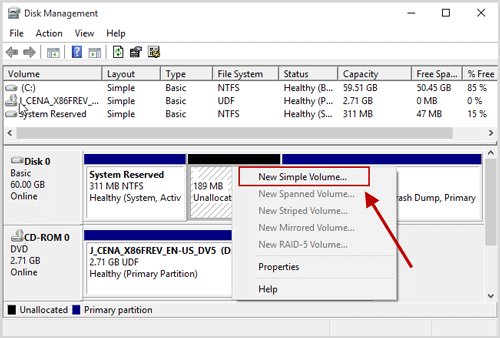
- Successivamente, segui le istruzioni sullo schermo e, una volta terminato, scollega semplicemente l’unità USB e ricollegala per vedere se funziona correttamente.
# 6: Esegui l’avvio pulito sul tuo PC
Puoi anche eseguire un avvio pulito sul tuo PC per trovare le app o i programmi problematici che potrebbero causare questo errore. Dopo averlo fatto, è possibile disinstallarli seguendo i passaggi indicati di seguito:
- Avviare una Windows di dialogo ESEGUI premendo i tasti Win + R, quindi digitare MSConfig nella casella di ricerca.
- Successivamente, accedere alla scheda Servizi, quindi selezionare la casella di controllo Nascondi tutti i servizi Microsoft e fare clic su Disabilita tutto.
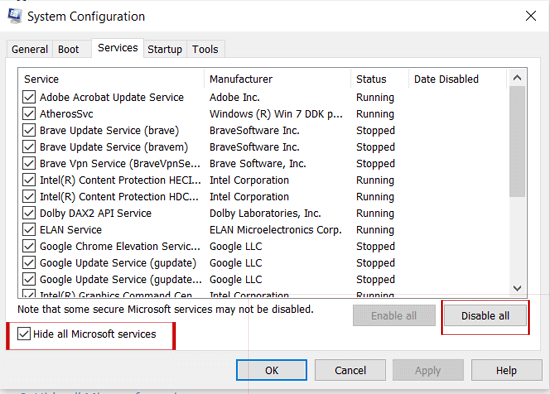
- Ora, vai alla scheda Avvio, quindi fai clic su Apri Task Manager.
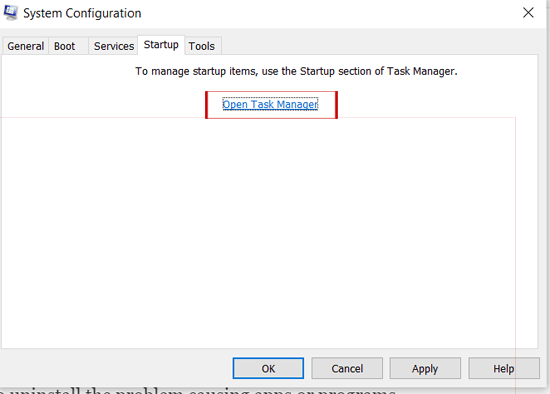
- Qui è necessario scegliere gli elementi che potrebbero causare questo errore e fare clic su Disabilita.
- Ecco fatto, ora puoi uscire dal Task Manager quindi fare clic sul pulsante OK all’avvio
- Una volta fatto! Riavvia il sistema in un ambiente di avvio pulito.
- Seguire le istruzioni sullo schermo e provare a disinstallare il problema che causa app o programmi.
# 7: Disabilita la l’unità DVD
A volte, potresti ricevere l’errore ” il nome della directory è non valido” mentre provi a riprodurre il tuo disco DVD su PC. Quindi qui puoi semplicemente risolvere questo problema disabilitando l’unità DVD.
- Fare clic con il pulsante destro del mouse sull’icona di Windows, quindi selezionare Gestione dispositivi.
- Successivamente, espandere le unità DVD/CD-ROM, quindi fare clic con il pulsante destro del mouse sull’unità e selezionare l’opzione Disabilita dispositivo.
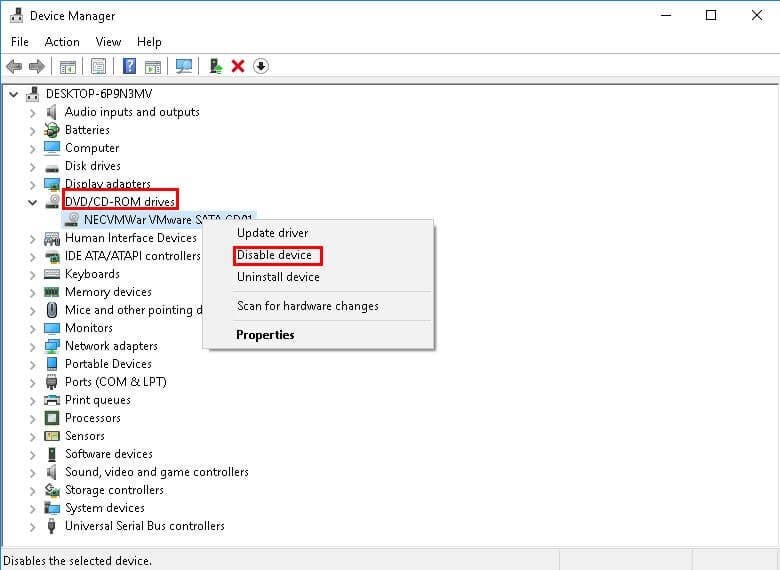
- Ora, ti verrà chiesto di confermare l’azione, fare clic su Sì per disabilitare l’unità DVD.
Una volta fatto, trova la tua unità e riattivala di nuovo e il gioco è fatto!
Come recuperare i dati da non valida Unità USB?
Durante la correzione o dopo aver risolto un errore USB il nome della directory non è valido, se scopri che tutti i tuoi file cruciali sono stati eliminati da esso, smetti di preoccuparti più. Questo perché utilizzando il versatile USB Guidare Dati Recupero Attrezzo, puoi facilmente recuperare i dati da un’unità USB.
Non solo da USB, ma ha la capacità di recuperare contenuti da altre unità esterne come schede SD/microSD, pen drive, dischi rigidi, ecc. senza alcun backup.
La cosa migliore di questa utility è che supporta entrambi i sistemi operativi: Windows e Mac. Quindi, scarica questo programma sul tuo PC ed eseguilo.


* La versione gratuita del programma esegue solo la scansione e l'anteprima degli elementi recuperabili.
Ecco il passo per passo guida che devi seguire per recuperare i dati da un’unità USB morta.
Frequentemente Chiesto Domande:
Come posso correggere il nome della directory non è valido nel prompt dei comandi?
Per correggere il nome della directory non è valido nel prompt dei comandi, seguire attentamente i passaggi seguenti:
- Andare su Inizio, quindi selezionare Tutti i programmi >> fare clic su Accessori.
- Successivamente, fare clic con il pulsante destro del mouse sul prompt dei comandi o su Blocco note >> fare clic su Proprietà.
- In Start in the box, è necessario modificare un valore da %HOMEDRIVE%%HOMEPATH% al valore a livello di sistema come %WINDIR%.
- Infine, fare clic sull'opzione OK.
Che cos'è una directory su una USB?
La directory su un'unità USB è una sezione che contiene le immagini di backup, le chiavi funzione, i file di configurazione, i certificati e le informazioni di diagnostica.
Come faccio a cambiare il nome della mia directory USB?
Se desideri modificare il nome della directory USB, procedi nel seguente modo:
- Collegare l'unità flash USB al PC.
- Quindi, scegli l'unità che rappresenta un'unità USB e fai clic destro su di essa.
- Qui si otterrà l'elenco dei menu, è sufficiente trovare e selezionare l'opzione Rinomina. Ora puoi fornire un nuovo nome di directory USB secondo la tua scelta.
Leggi anche: Correggi Errore Checking USB Unità Scanning e Repairing Bloccata
Conclusione
Qui, abbiamo specificato i principali fattori insieme agli approcci corrispondenti per correggere “il nome della directory non è valido” l’errore USB. Tuttavia, puoi provare le suddette soluzioni in base alla tua situazione e necessità.
Tuttavia, in caso di qualsiasi scenario di perdita di dati, puoi anche provare il consigliato USB Guidare Dati Recupero Attrezzo per recuperare i dati USB cancellati.
Ultimo ma non meno importante, se ti è piaciuto questo articolo, condividilo con la tua famiglia, amici e parenti.
Grazie…!

Taposhi is an expert technical writer with 5+ years of experience. Her in-depth knowledge about data recovery and fascination to explore new DIY tools & technologies have helped many. She has a great interest in photography and loves to share photography tips and tricks with others.